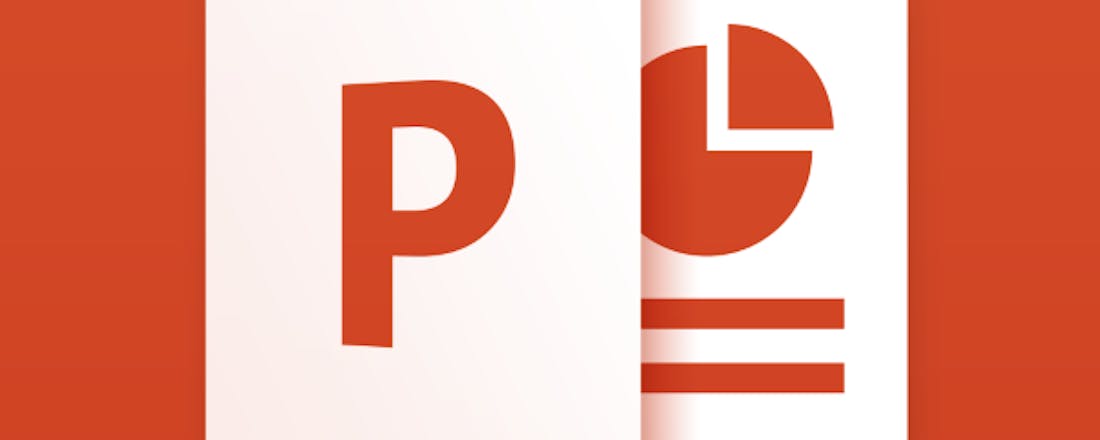PowerPoint-presentatie omzetten naar Google Presentatie
PowerPoint heeft al lang niet meer het monopolie als presentatiemaker. Een Google-presentatie is gratis en je hoeft je ook geen zorgen te maken over de manier van opslaan. Hoe kun je een PowerPoint-presentatie omzetten naar Google Presentatie?
Uploaden naar Google Presentaties
Open eerst Google Drive in je browser en klik daar op de knop Nieuw. Selecteer dan de optie Google Presentaties / Lege presentatie. In de lege presentatie gebruik je het menu Bestand / Openen. Het venster Openen bestaat uit vijf tabbladen, kies het tabblad Uploaden. In dit uploadvenster navigeer je naar het ppt- of pptx-bestand op je harde schijf. Makkelijker nog is het bestand naar dit venster te slepen.
De presentatie wordt vervolgens in Google Presentaties geopend. De naam van de diavoorstelling is de naam van het PowerPoint-bestand, maar je kunt die naam wijzigen door erop te klikken.
©PXimport
Dia’s importeren
Een andere manier is de PowerPoint-presentatie te importeren naar Google Presentaties. Deze manier van werken heeft het voordeel dat je alleen de afzonderlijke dia’s hoeft te selecteren die je werkelijk nodig hebt. In het hoofdscherm van Google Presentaties kies je Bestand / Dia’s importeren. Weer komt het tabblad Uploaden. Daar sleep je opnieuw het PowerPoint-bestand in.
Vervolgens krijg je de vraag of je alle dia’s wilt importeren of dat je slechts bepaalde dia’s nodig hebt. Selecteer dan de miniaturen van de dia’s die je over wilt zetten. Heb je je keuze gemaakt, dan klik je op Dia’s importeren. Het resultaat is hierbij een naamloos bestand.
©PXimport
Openen met rechtermuisknop
Tenslotte kun je een PowerPoint-presentatie naar Google Presentaties converteren door het bestand simpelweg te uploaden naar Google Drive, en het daar te converteren met de rechtermuisknop. Klik op de hoofdpagina van Google Drive op Nieuw en kies Bestand uploaden. Nadat het bestand is geüpload in Google Drive klik je er met de rechtermuisknop op en kies je Openen met / Google Presentaties.
Een belangrijk verschil met vorige methodes is dat het bestand nu wordt geopend in Google Presentaties, terwijl het toch een PowerPoint-bestand blijft. Je kunt het vervolgens wel opslaan als Google Presentaties-bestand via het menu Bestand / Opslaan als.
©PXimport